Felsöka problem med att migrera virtuella datorer till Azure Local via Azure Migrate (förhandsversion)
Gäller för: Azure Local 2311.2 och senare
Den här artikeln beskriver hur du felsöker eventuella problem som kan uppstå när du migrerar Hyper-V och virtuella VMware-datorer till din Azure Local med Hjälp av Azure Migrate.
Viktigt!
Den här funktionen är för närvarande i förhandsversion. Juridiska villkor för Azure-funktioner i betaversion, förhandsversion eller som av någon annan anledning inte har gjorts allmänt tillgängliga ännu finns i kompletterande användningsvillkor för Microsoft Azure-förhandsversioner.
Kontrollera om de tjänster som krävs körs
Kontrollera att den virtuella datorn för källinstallationen och den virtuella datorn för målinstallationen har en felfri konfiguration genom att se till att följande tjänster körs.
Öppna PowerShell som administratör och kör följande kommando för var och en av de tjänster som anges i parenteser för källinstallationen och målinstallationen för att kontrollera att de körs:
Get-Service -Name <name_of_service>
På källinstallationens virtuella dator:
- Microsoft Azure Gateway Service (asrgwy)
- Microsoft Azure Hyper-V Discovery Service (amhvdiscoverysvc)
- Azure Site Recovery Management Service (asrmgmtsvc)
På målinstallationens virtuella dator:
- Microsoft Azure Gateway Service (asrgwy)
- Azure Site Recovery Management Service (asrmgmtsvc)
Konfigurationsdata finns i C:\ProgramData\Microsoft Azure\Config.
Samla in loggar och information
Om du får problem kan du samla in följande information om dina problem innan du öppnar ett supportärende och dela dem med Microsofts supportteam för analys.
- Loggar från Azure Migrate-enheten
- Beskrivning av problemet eller feedback
- Prenumerations-ID
- Hyresgäst-ID
- Azure Migrate-projektnamn
- Azure Migrate-projektregion eller -geografi
- Namn på VM med problem med replikering och migrering
- Korrelations-ID för utplacering eller jobb-ID
I följande avsnitt beskrivs hur du samlar in den här informationen baserat på åtgärden eller problemtypen.
För användarinitierade åtgärder från Azure portal
För att felsöka användarutlösta åtgärder krävs korrelations-ID eller ett jobb-ID.
Hämta korrelations-ID för en distribution
Misslyckanden i åtgärder som att skapa eller ta bort ett migreringsprojekt, skapa artefakter för apparater, entiteter och lagringskonton, visas som misslyckanden i avsnittet Distributioner i resursgruppen för migreringsprojektet. Varje distributionsåtgärd har också ett korrelations-ID som är användbart för felsökning.
Dessutom visas misslyckade åtgärder i sessionen som meddelanden eller i aktivitetsloggar från äldre historik.
Följ dessa steg för att identifiera korrelations-ID:t för distributionen i Azure Portal:
Gå till resursgruppen för ditt Azure Migrate-projekt och gå sedan till Översikt. I det högra fönstret väljer du hyperlänken som visar misslyckade och lyckade distributioner.
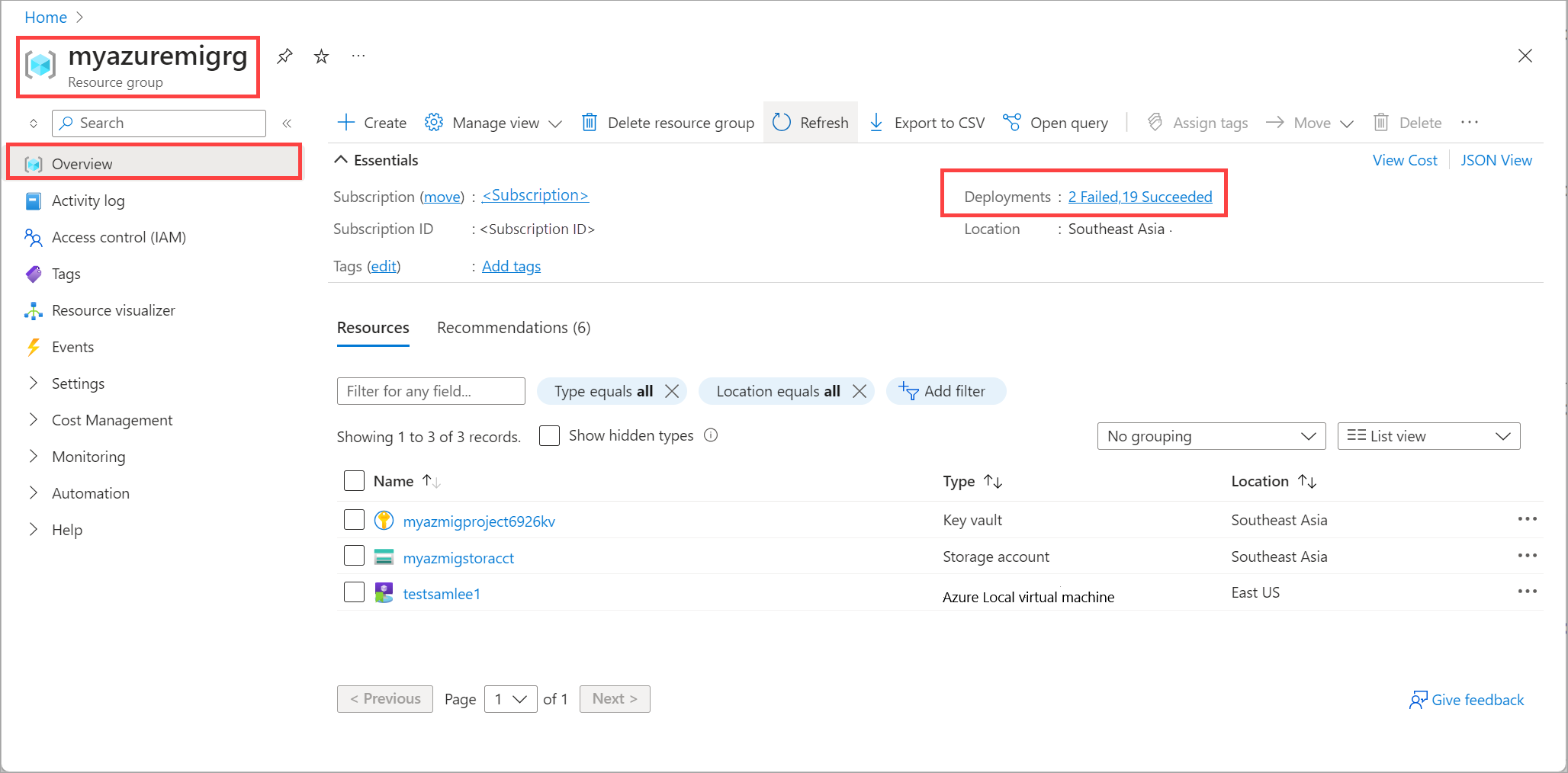
Identifiera den distribution som du vill ha korrelations-ID:t för och välj distributionsnamnet.
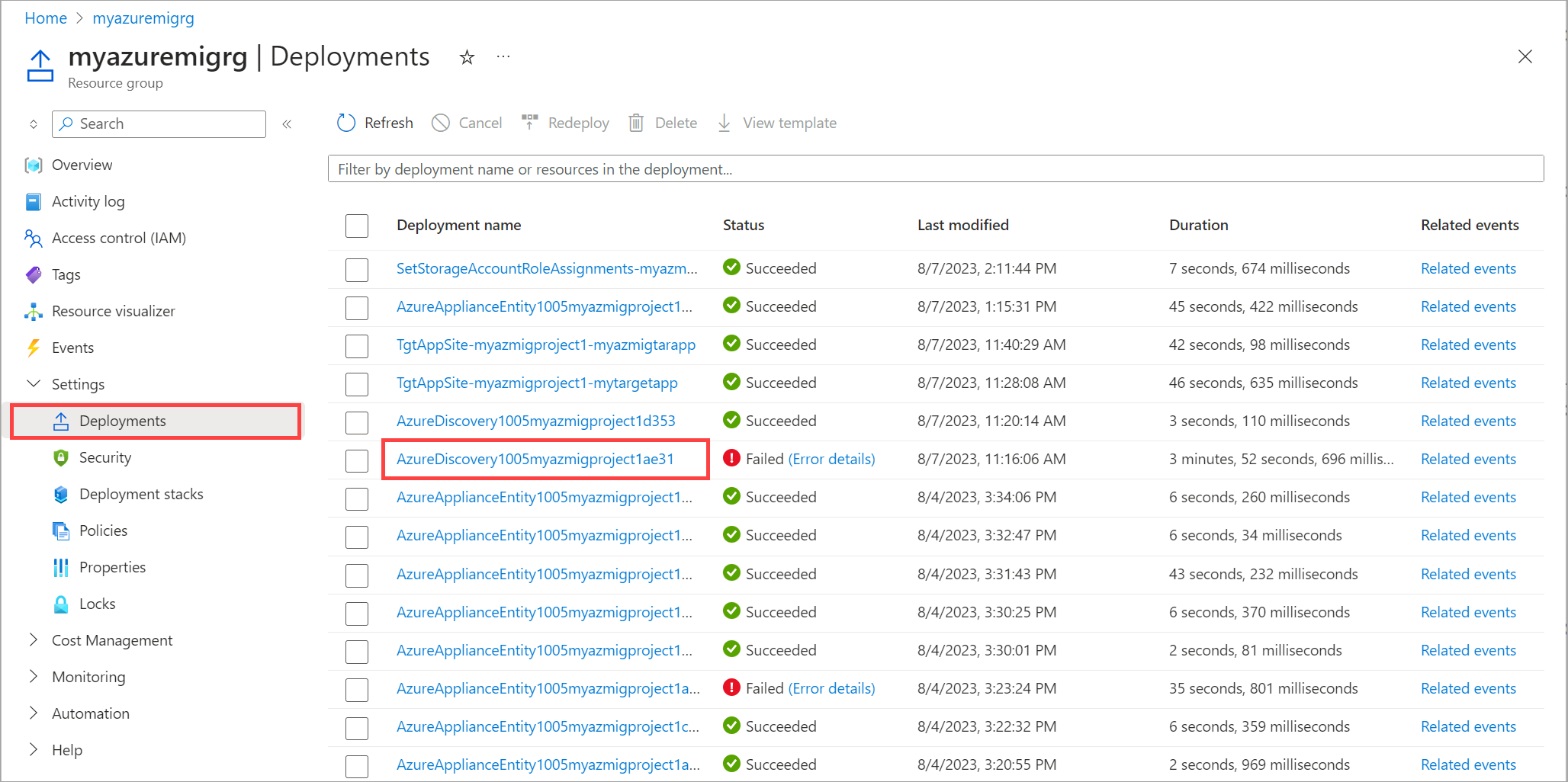
Hitta korrelations-ID:t.
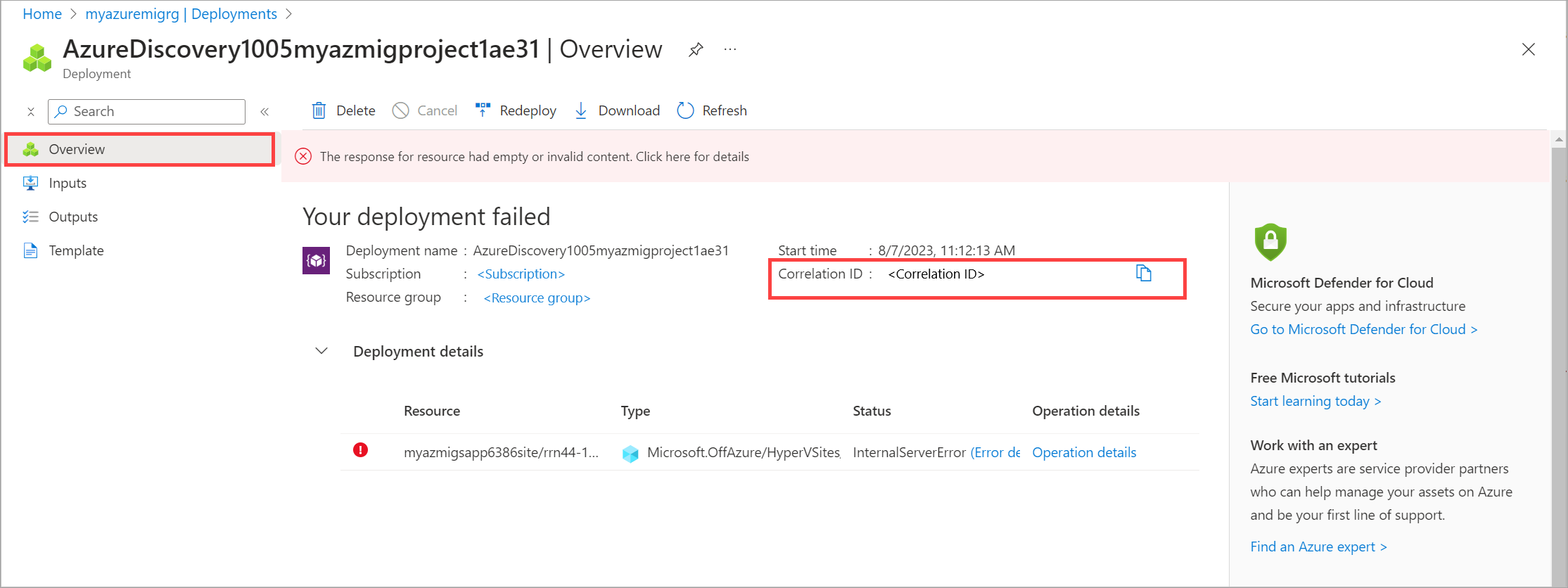
Hämta jobb-ID för replikering eller migrering
Åtgärder som att skapa och ta bort ett skyddat objekt (också kallat att skapa och ta bort en replikering) och planerad övergång (också kallad migrering) visas också som Jobb i avsnittet för lokal migration på Azure-portalen.
I dessa fall måste även jobb-ID :t samlas in.
Följ dessa steg för att hämta jobb-ID:t:
I ditt Azure Migrate-projekt i Azure Portal går du till Översikt under Migreringsverktyg.
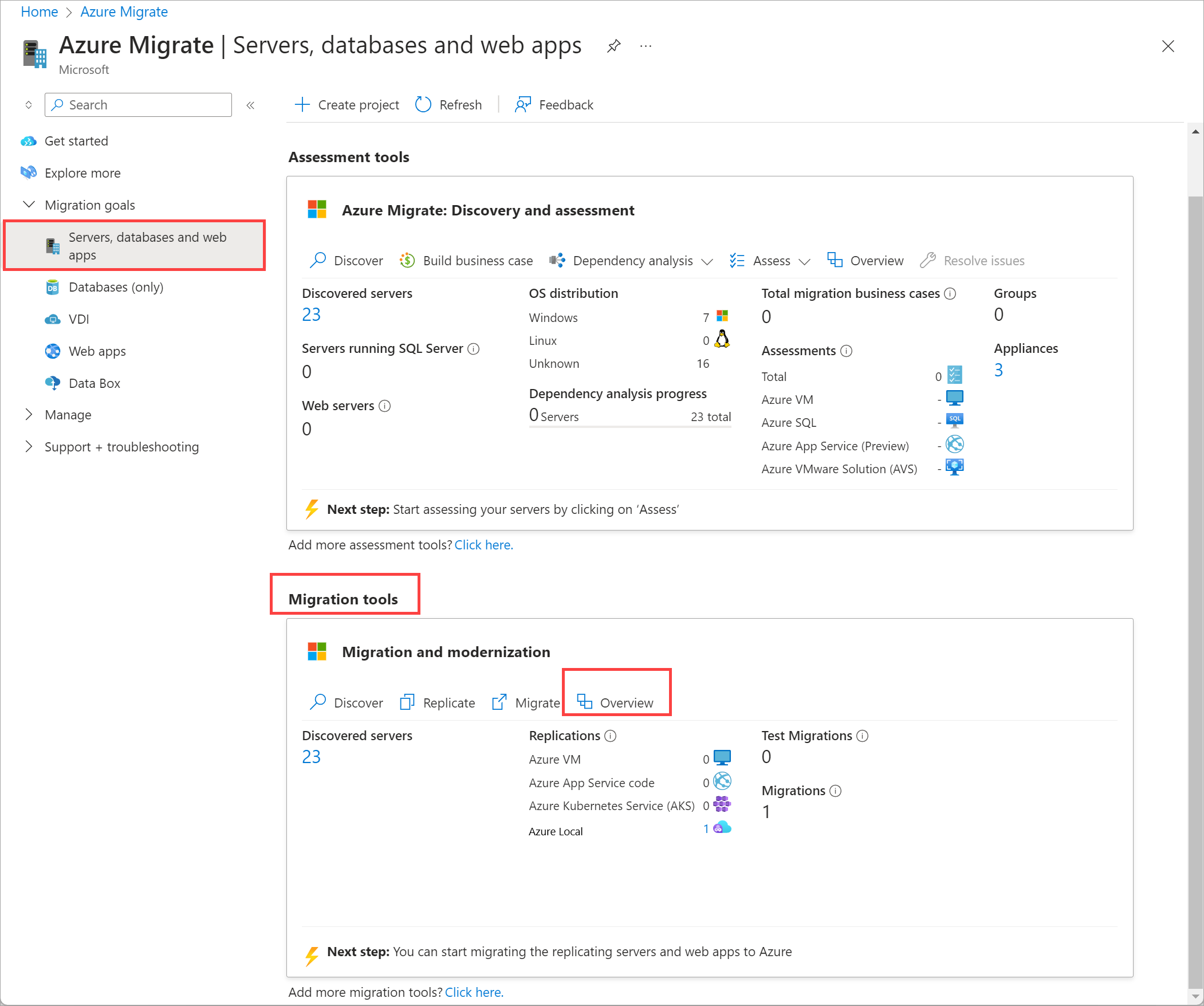
I den vänstra rutan går du till Lokala Azure-migreringsjobb>.
Identifiera det jobb som du vill ha jobb-ID:t för och välj jobbnamnet.
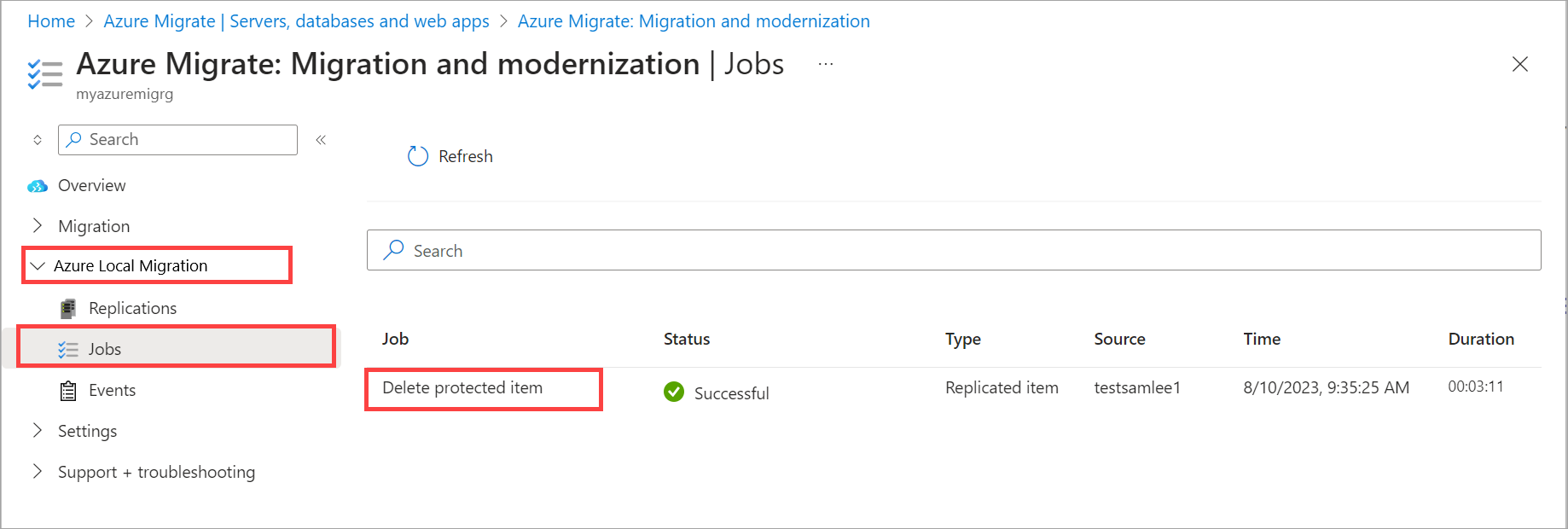
Hitta jobb-ID.
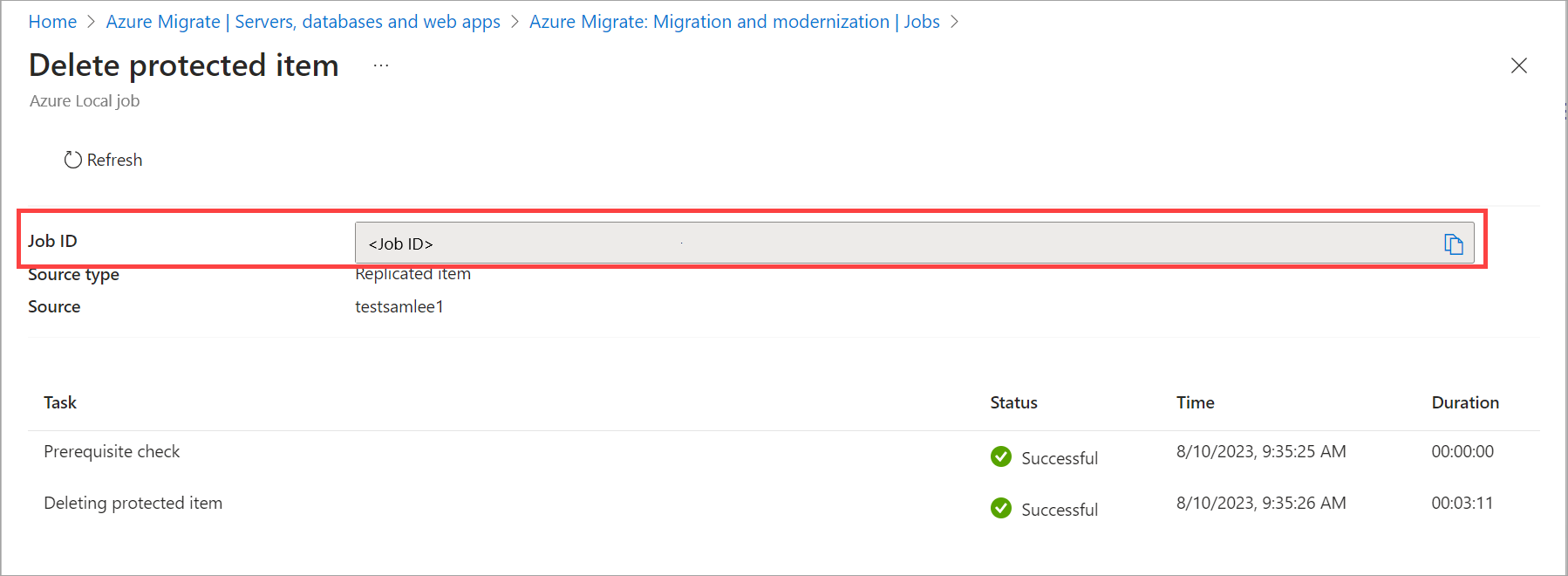
För schemalagda replikeringsåtgärder
Schemalagda åtgärder, såsom fel i den timvisa replikeringscykeln, visas som händelser i avsnittet för Lokal Azure-migrering i portalen.
Om du vill felsöka replikeringsproblem samlar du in följande information:
- Felinformation som visas i de händelser som inkluderar Tid, Fel-ID, Felmeddelande, VM-ID.
- Skärmbilder av Azure Portal om möjligt.
För UX-problem i portalen
Om du vill felsöka UX-problem i portalen samlar du in följande information:
- Skärmbilder från Azure Portal.
- Registrera åtgärderna i webbläsarutvecklarläge. Exportera HAR-filen och dela den.
För problem med registrering av installationer
Om du vill felsöka problem med registrering av installationer samlar du in följande information:
- Alla tillgängliga loggar på enheten på C:\ProgramData\MicrosoftAzure\Logs.
För upptäcktsproblem
För att felsöka identifieringsproblem, samla in följande information:
- Alla tillgängliga loggar på källenheten på C:\ProgramData\MicrosoftAzure\Logs\HyperV\Discovery.
Mer information finns i Felsöka identifiering.
För särskilda problem
Om det behövs kan Microsoft Support även begära loggar för komponenthändelser eller systemhändelseloggar som Hyper-V-loggar och SMB-loggar.
Vanliga problem och lösningar
Det går inte att skapa Azure Migrate-projektet
Rotorsak
Det går inte att skapa Azure Migrate-projektet om Azure-prenumerationen inte är registrerad för Azure Migrate eller om användaren inte har de behörigheter som krävs för att skapa ett projekt.
Rekommenderad upplösning
Verifiera följande:
- Kontrollera att du har rollen Programadministratör i Azure AD-klientorganisationen.
- Kontrollera att du har rollerna Deltagare och Administratör för användaråtkomst i Azure-prenumerationen.
- Kontrollera att du väljer en av de regioner som stöds för att skapa Azure Migrate-projekt. En lista över regioner som stöds finns i Geografiska områden som stöds.
Målsystemvalidering misslyckas på apparaten
Rotorsak
Målsystemet kan inte valideras eftersom FQDN inte kan lösas av DNS som standard från enheten.
Rekommenderad upplösning
Mappa den lokala Azure-IP-adressen manuellt till motsvarande FQDN genom att redigera värdfilen som finns på C:\Windows\System32\drivers\etc\hosts.
Lägg till en ny rad med systemets IP- och FQDN i följande format: <Kluster-IP-kluster-FQDN><>.
Det går inte att ta bort eller ändra målsysteminformation från Configuration Manager för källinstallationen.
Rotorsak När du anger information i Konfigurationshanteraren för källinstallationen kan målsystemets namn inte ändras när det har angetts.
Rekommenderad lösning Följ dessa steg för att ta bort eller ändra målsystemet från Konfigurationshanteraren för källinstallation:
Öppna Utforskaren på källinstallationen. Gå till C:\ProgramData\Microsoft Azure\CredStore och ta bort TargetClusterCredentials.json.
Uppdatera konfigurationshanteraren för att kunna ange nya värden för målsystemet.
Kommentar
Den här lösningen rekommenderas inte om du har startat replikeringen.
Den här lösningen kan endast användas om installationen inte är registrerad. Om installationen är registrerad måste du ta bort installationen från projektet. Du bör sedan generera en ny projektnyckel och installera om apparaten.
Registrering av målapparaten misslyckas
Rotorsak
Registreringen av målinstallationen misslyckas.
Rekommenderad upplösning
Uppdatera sidan och försök registrera den igen.
Problem med målinstallation
Rotorsak
I vissa fall kan du behöva ta bort målinstallationen från projektet. Du kanske t.ex. vill flytta installationen till en annan prenumeration eller region. Det skulle kräva att du tar bort målinstallationen och skapar en ny i den nya prenumerationen eller regionen.
Rekommenderad upplösning
Följ dessa steg för att ta bort målinstallationen från projektet:
Kör PowerShell som administratör.
Kör följande kommando för att ta bort enheten:
.\AzureMigrateInstaller.ps1 -RemoveAzMigrate
Replikering av virtuella datorer misslyckas
Rotorsak
Replikeringen av virtuella datorer kan misslyckas på grund av en eller flera av följande orsaker:
- Den klusterdelade volymen eller lagringscontainern är full.
- De virtuella datorerna har inte hög tillgänglighet. Alla virtuella datorer måste ha hög tillgänglighet för att kunna identifieras för replikering och migrering. Om virtuella datorer inte är högtillgängliga visas de inte i listan och utesluts för migrering.
Rekommenderad upplösning
Om du vill aktivera replikering och migrering kontrollerar du att den klusterdelade volymen eller lagringscontainern har tillräckligt med utrymme.
Om du vill migrera en virtuell dator som inte har hög tillgänglighet följer du dessa steg:
- Du måste först göra den virtuella datorn högtillgänglig. Mer information finns i Gör virtuella Hyper-V-datorer högtillgängliga.
- Vänta tills upptäcktsagenten synkroniserar data.
Du kan också gå till Azure Migrate och välja Uppdatera för att manuellt uppdatera servrar, databaser och webbappar för att påskynda synkroniseringen av identifieringsagenten.
Replikering eller migrering misslyckas med felvärdet får inte vara null
Rotorsak
Replikering eller migrering misslyckas med följande felmeddelande:
Värdet får inte vara null. Parameternamn: FetchingHyperVDiskPropertiesFailed.
Komponenten kan inte hämta diskegenskaperna från Hyper-V-källans värd. Detta kan inträffa om den underliggande virtuella klusterdisken är offline eller om disken inte är i felfritt tillstånd.
Rekommenderad upplösning
Kontrollera att klusterdiskarna fungerar och kontrollera att du kan hämta diskegenskaper.
Kör PowerShell som administratör på källinstallationen. Kör följande steg när du har ersatt innehållet i {} med de faktiska värdena.
$ImageMgmtService = Get-WmiObject -Class "Msvm_ImageManagementService" -Namespace "root\virtualization\v2" -ComputerName "{HyperVHostOwningTheVM}" -Credential {$CredentialsToHyperVHost} $ImageMgmtService.GetVirtualHardDiskSettingData("{DiskPathShownInTheMessage}").I utdata som returneras kontrollerar du att egenskaperna
MaxInternalSizeochParentPathiSettingDataXML är lämpliga.
Diskar på migrerade virtuella datorer är offline
Rotorsak
Diskarna på de migrerade virtuella Windows-datorerna kanske inte är online.
Migrering skapar en ny VHD/VHDX, vilket resulterar i en ny disk för Windows-operativsystemet på den migrerade virtuella datorn. Operativsystemet ser detta som en ny enhet och tillämpar SAN-principen. Operativsystemet kommer då inte att göra disken online eftersom den anses vara en delad disk.
Rekommenderad upplösning
Du kan undvika det här problemet genom att välja något av följande alternativ:
Ange SAN-princip som
OnlineAllför migrerade virtuella Windows-datorer. Starta om de virtuella datorerna. Detta bör göra att alla diskar är online. Detaljerade anvisningar finns i Konfigurera en SAN-princip för att ansluta diskar.Aktivera lagringsenheterna manuellt på migrerade VM:er.
Migreringen misslyckas med att det inte går att ta bort ögonblicksbildsfel
Rotorsak
Det gick inte att migrera på grund av följande fel:
Fel: Det gick inte att ta bort ögonblicksbilder med ID:er
Manuella åtgärder för virtuella Hyper-V-datorer i systemet misslyckades med samma fel och inga manuella åtgärder på den virtuella datorn kunde utföras på den här servern.
Rekommenderad upplösning
Kontrollera att den virtuella datorn är i drift för att åtgärda det här felet.
Anslut till källinstallationen och prova följande steg för att säkerställa att migreringen är smidig.
Hämta VM-ID:t i felinformation.
$VmId= '146a690f-2e88-4c54-a662-c4e7da70b5e9'Kontrollera att get-VM fungerar bra och returnerar informationen från källinstallationen.
Get-VM -Id $VmIdKontrollera att get-VHD fungerar bra och returnerar rätt information.
Get-VHD -VMId $VmIdOm åtgärden för att skapa ögonblicksbilder misslyckas kontrollerar du att manuellt skapande av ögonblicksbilder fungerar bra på den virtuella datorn.
Get-VM -Id $VmId | Checkpoint-VMOm åtgärden för borttagning av ögonblicksbilder misslyckas ska du kontrollera att borttagningen av ögonblicksbilder fungerar på den virtuella datorn.
Get-VMCheckpoint -Id "TemporarilyCreatedCheckpointIdGuid" | Remove-VMSnapshot
Det går inte att stänga av en virtuell dator på Hyper-V-värden
Rotorsak
Under den planerade redundansväxlingen inaktiveras den virtuella datorn på Hyper-V-källvärden via ett WMI-anrop. Du ser fel-ID: 1000001 eller ett felmeddelande: Ett internt fel har inträffat.
Rekommenderad upplösning
Du kan stänga av den virtuella datorn manuellt på Hyper-V-källvärden via PowerShell.
# Replace Guid '146..' In below command with actual VM ID.
$Vm = Get-WmiObject -Namespace root\virtualization\v2 -Query "Select * From Msvm_ComputerSystem Where Name ='146a690f-2e88-4c54-a662-c4e7da70b5ef'"
$ShutdownIC = Get-WmiObject -Namespace root\virtualization\v2 -Query "Associators of {$Vm} Where AssocClass=Msvm_SystemDevice ResultClass=Msvm_ShutdownComponent"
$ShutdownIC.InitiateShutdown("TRUE", "Need to shutdown")
Nästa steg
Beroende på vilken fas av migreringen du befinner dig i kan du behöva granska någon av följande artiklar för att felsöka problem:
